很多同學都不知道怎么制作系統安裝盤啟動盤,下面辦公人導航就來詳細的教大家使用軟碟通UltraISO來制作系統安裝盤的方法。

首先我需要準備一個空閑U盤,建議8G以上。因為需要格式化U盤,所以如果U盤內有資料,就先備份到其他存儲上面。然后下載需要安裝系統的文件,你可以通過下方辦公人導航分享的原版系統下載網站,下載原版純凈的系統,也可以使用其他的(網上搜索下載的可能會預裝一些推廣軟件,修改主頁,添加推廣鏈接到瀏覽器收藏夾等)。當然我們也需要先下載安裝好軟碟通UltraISO程序。
我們以制作win11系統安裝U盤為例(win7/win10同樣的操作)。
1.打開軟碟通UltraISO程序,點擊文件,打開然后選擇已經下載好的win11系統iso文件。

然后點擊啟動,寫入硬盤映像。
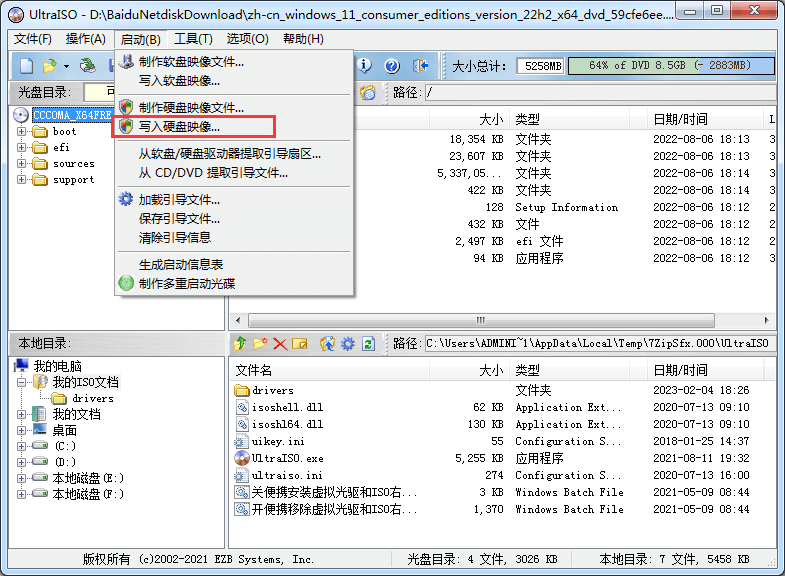
這里注意選擇需要制作系統安裝盤的U盤,不要選錯了!辦公人導航網建議如果電腦鏈接有其他存儲設備比如U盤,移動硬盤,建議先移除,以免操作錯誤導致裝錯位置,導致數據丟失。
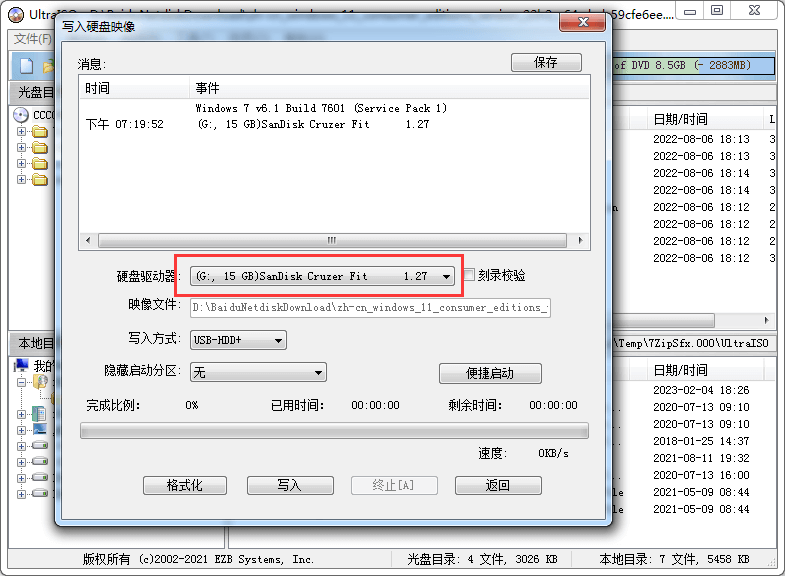
然后點擊寫入,確認U盤沒有錯,點擊是。
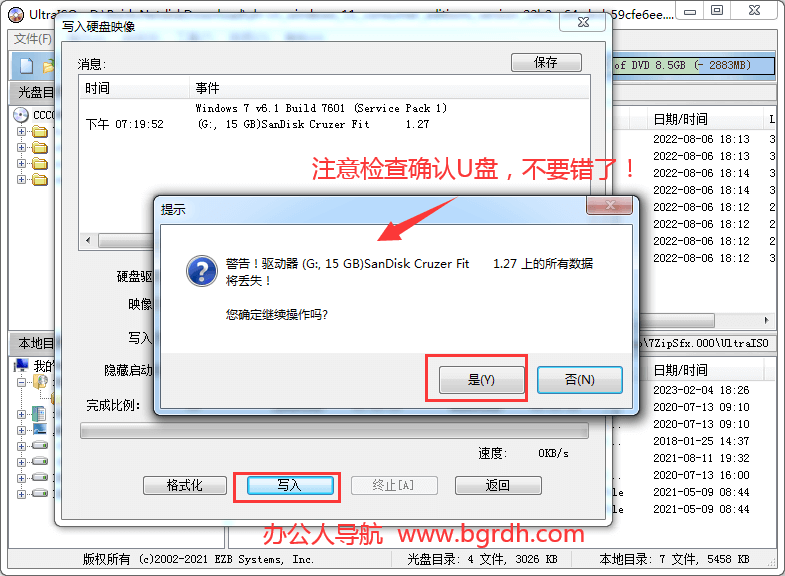
等待刻錄完成即可。刻錄時間可能需要十幾幾十分鐘需要耐心等待。
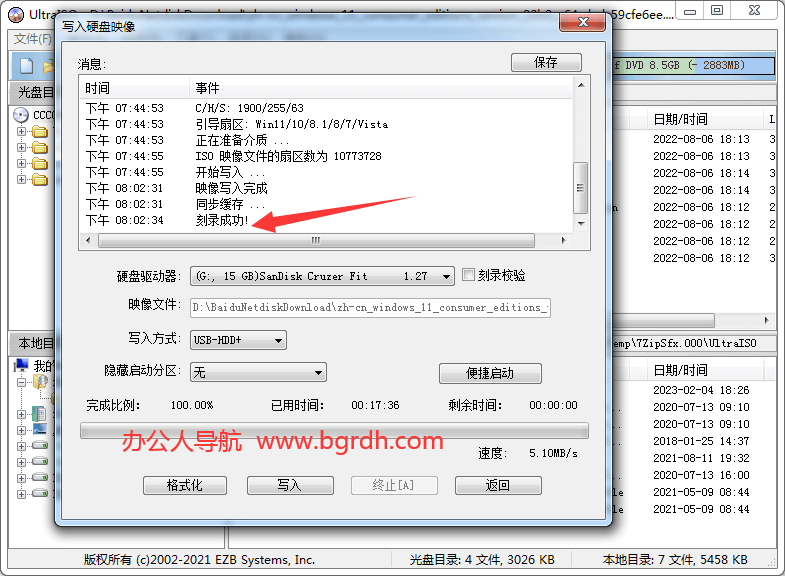
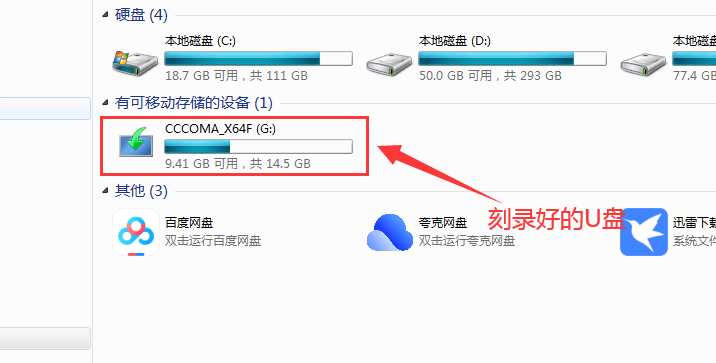
制作好系統安裝U盤后,將U盤插到需要安裝系統的電腦,開機選擇U盤啟動(不同品牌電腦方式不一樣,大家搜索自己的電腦品牌+開機U盤啟動,即可找到方法。比如華為筆記本U盤啟動)。U盤啟動后就可以進入系統安裝界面。辦公人導航提醒,安裝好之后可能電腦網卡驅動需要安裝,建議先在U盤下載一個帶網卡驅動驅動安裝程序。(制作好的啟動U盤是可以往里面放文件的,只要不刪除里面原來的文件就可以了,可以新建一個單獨的文件夾存放文件,仍然是可以當U盤用的。)
電腦系統安裝方法:
相關文章
暫無評論...






